萬盛學電腦網 >> 圖文處理 >> Photoshop教程 >> ps圖片處理 >> 5秒解決PS肩帶外露
5秒解決PS肩帶外露
在拍照的過程中,總容易發生攝影師太專注於拍攝當下的燈光與呈現手法,甚至是模特兒的表情與肢體動作,卻在使用電腦檢視照片的同時,發現模特兒的肩帶露出來破壞整張畫面的美感。這時,只要運用Photoshop內的修補工具,輕輕的畫幾個圈,就能把這個可怕的肩帶修掉哦。
利用Photoshop CS5以上的內容感知修補,就能將畫面中不想要的影像,以類近區域的內容修補掉。在開啟欲修改的照片後,先從側欄的工具列中,開啟污點修復筆刷工具,再於上方的工具列中,選擇內容感知。這時只需放大欲修改的區塊,在肩帶處以畫圓圈的方式塗滿,這個動作是讓Photoshop記錄下肩帶兩側區塊的材質,當鬆開滑鼠後PS會自動運算並進行填補。前後大約只需5秒的時間,就能消除惱人的肩帶蘿。

由於小編暫時沒有肩帶外露的照片,索性以性感比基尼照片為案例。在開放修圖檔後,選擇污點修復筆刷工具,並點擊上方工具列表中的“內容感知”。
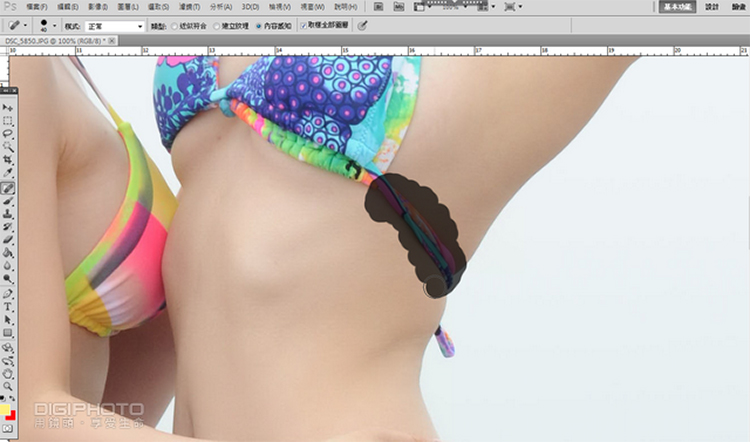
在欲修改的范圍,以畫圓圈的方式進行筆刷動作,讓PS能記錄下范圍周遭的材質,並進行演算與填補。在鬆開滑鼠左鍵後便自動演算修覆。

左為修改前、右為修改後。
注:.
- 上一頁:PS後期模擬“丁達爾效應”詳細教程
- 下一頁:PS如何做出漏光和做舊效果
ps圖片處理排行
軟件知識推薦
相關文章
copyright © 萬盛學電腦網 all rights reserved



